最近,我发现组内的师兄师姐在保存文献的时候还是在用文件夹的方式,对文献重命名方式也是各种样式,不方便查找。于是,针对这个问题,我推荐一款自己用着不错的文献管理器–Zotero, 方便同学们用来进行文献管理。(本文图片比较多,很多信息都直接记录在图片上,请仔细阅读图片内容。)
Zotero 简介
Zotero 是一款开源免费的文献管理工具,可以用来收集,组织,引用,和共享文献。Zotero 采用树形目录结构,可以无限层级分层,而且同一篇文献可以分类到不同层级下。Zotero的数据文档可以通过第三方网络存储功能,如坚果云、dropbox等,实现对不同设备之间的文献同步。Zotero 支持内置阅读器,也可以选择用外部阅读器打开文献阅读。同时,Zotero 的注释支持导出到markdown,方便快速回忆文献中重要的知识。另外,Zotero 支持安装插件,包含浏览器插件、中英文翻译插件、OCR插件等,极大地方便了文献阅读的过程。
Zotero 安装及界面展示
安装地址: https://www.zotero.org/download/
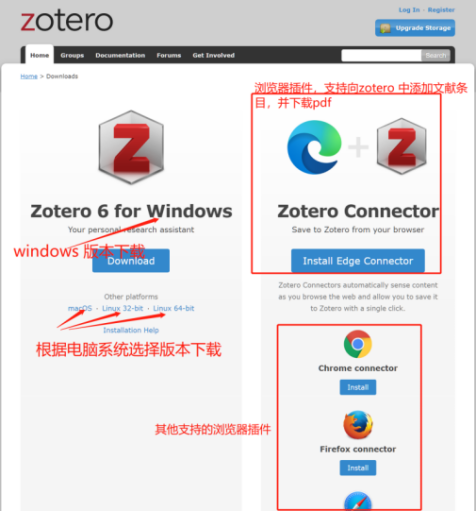
下载界面

Zotero主界面
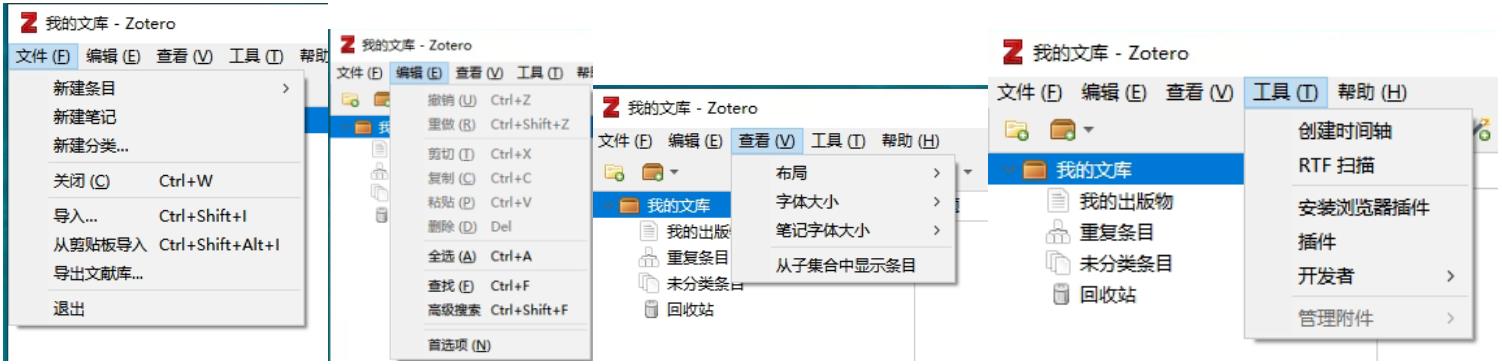
Zotero功能界面
Zotero 简单使用
Zotero 界面介绍
首先认识下Zotero 的界面。文献的插入可以通过拖入pdf文件,输入文献条码导入到文库中。如果安装了浏览器插件,可从网页上直接导入条目到zotero中,但有时pdf 不会一起保存下来。
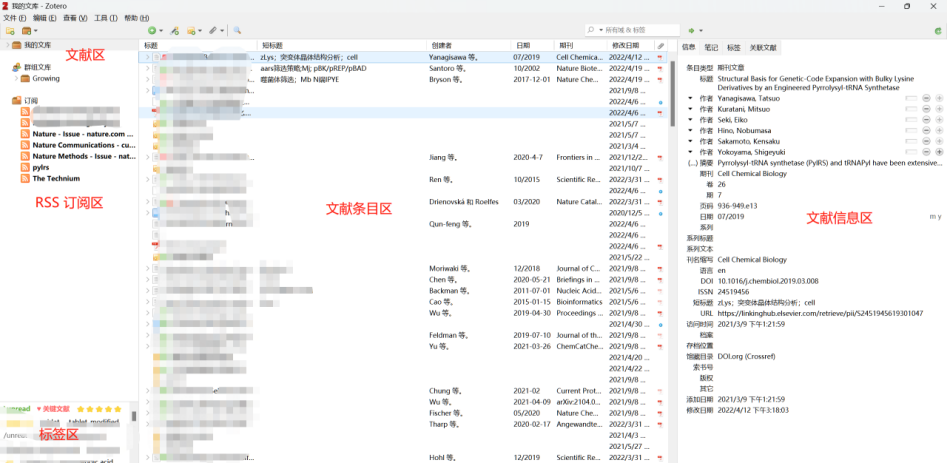
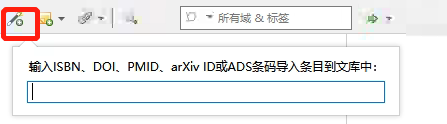
在这里,提一个很多人都忽略但我觉得很好用的功能—开启短标题信息栏。通过短标题,我们可以自定义一些关键词,方便快速定义文献。

首先,在右侧条目信息栏,找到短标题,并输入关键词;然后右键标题,找到更多列,找到短标题,点击就可以显示了。
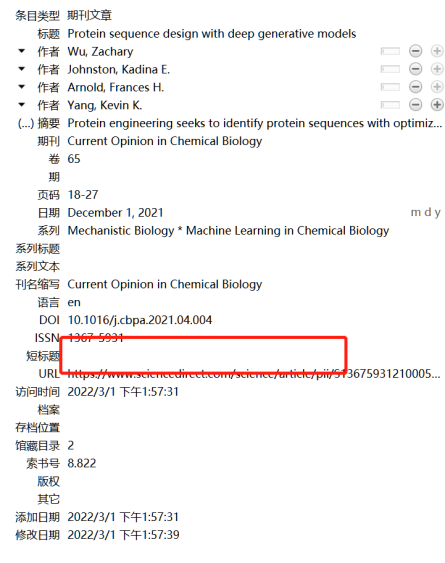
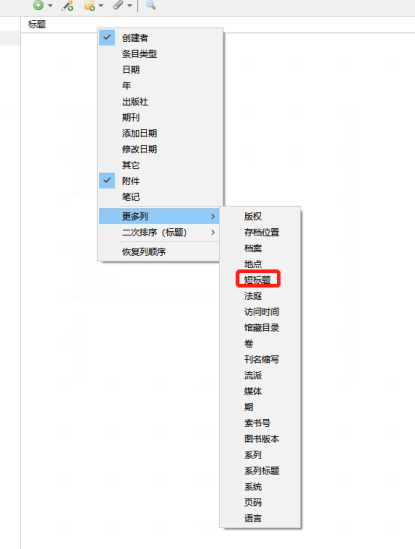
Zotero 内置阅读器
Zotero 里面含有自己内置的阅读器,双击条目就可以打开文献。左边的侧边栏,可以看到做过的注释,并以不同颜色显示出来。右边侧栏可以构建一篇笔记,边读边写。
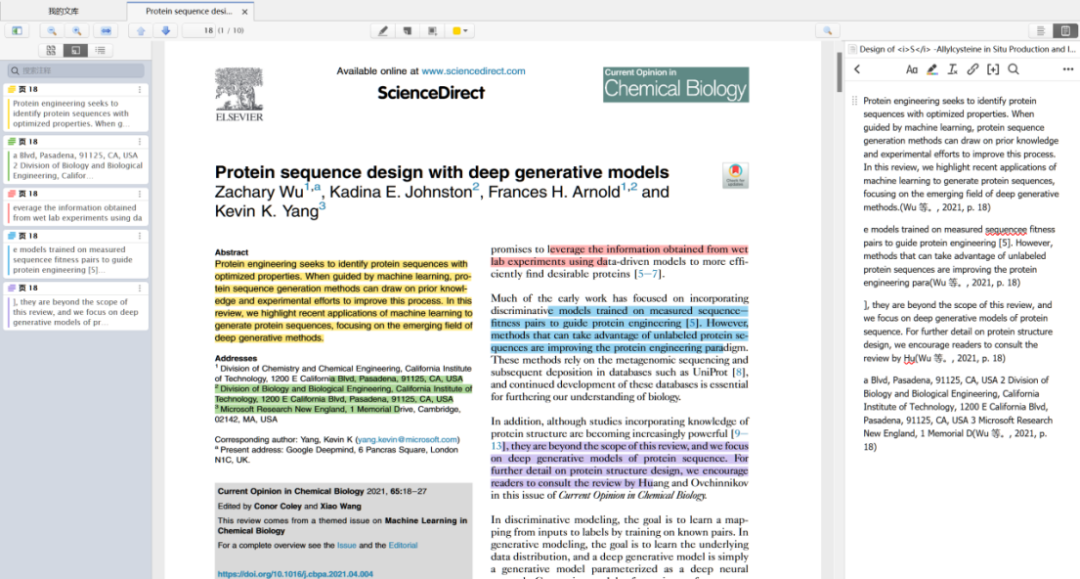 这里是做笔记功能区,点击一下开启,再点击一下关闭。第一个是高亮功能,有黄、红、绿、蓝、紫五种颜色。第二个是注释,可生成一个笔记的图标,放在想放的位置。第二个是矩形截图,圈住后会产生一个截图,可以拖到笔记中。
这里是做笔记功能区,点击一下开启,再点击一下关闭。第一个是高亮功能,有黄、红、绿、蓝、紫五种颜色。第二个是注释,可生成一个笔记的图标,放在想放的位置。第二个是矩形截图,圈住后会产生一个截图,可以拖到笔记中。
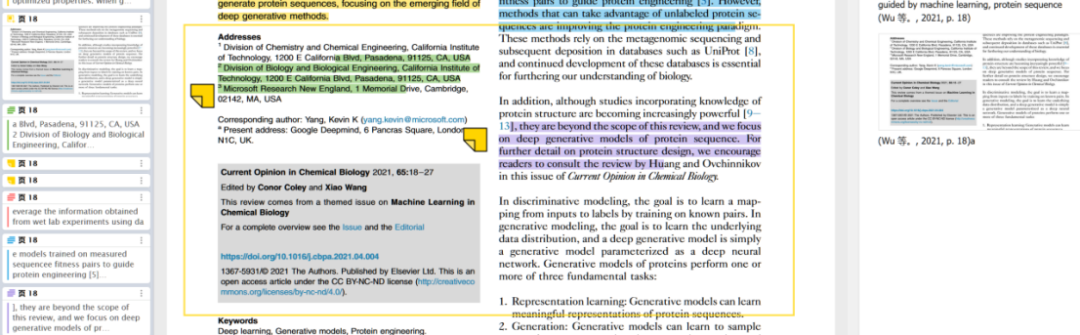
Zotero 笔记
Zotero 笔记区分为条目笔记和所有笔记,点击“+”号创建笔记。条目笔记是指创建在当前文献条目下的笔记。所有笔记是所有条目下的笔记,在这里,可以找到所有创建的笔记,方便我们对文献的统一整理记录。
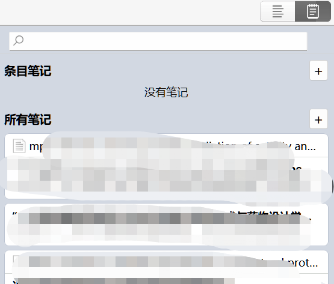
Zotero 的笔记侧栏支持字体大小,颜色,引用,链接,搜索等编辑功能。同时可以发现每段笔记下都有一个括号标着作者及文章发表年份和页码,点击它,可以直接打开这篇文献,定位到注释的地方,这个功能非常好用。
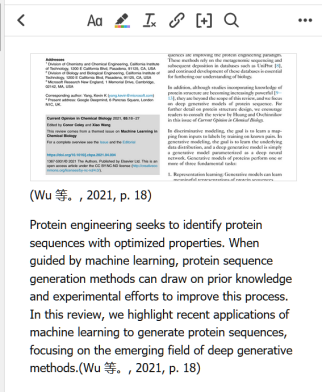
Zotero 简单功能介绍
文件
首先是在文献库中,就是平常的zotero 打开界面,点击 文件 ,可以从这里面导入导出文献,新建笔记、条目、分类。
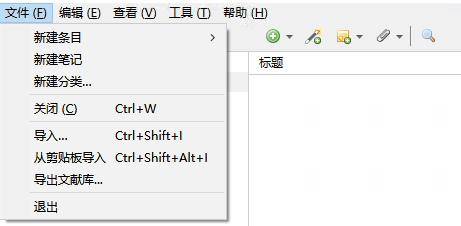
然后是在使用文献阅读器的时候,点击文件,是不一样的内容。在这里值得关注的一个功能:导入注释。可以导入从其他pdf 阅读器标注的部分,并对其编辑(大部分情况下可行)。
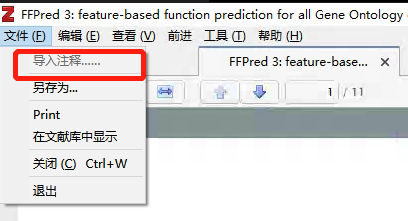
选中几篇文献或选中一个分类,右键 选择导出分类,然后选择导出格式。
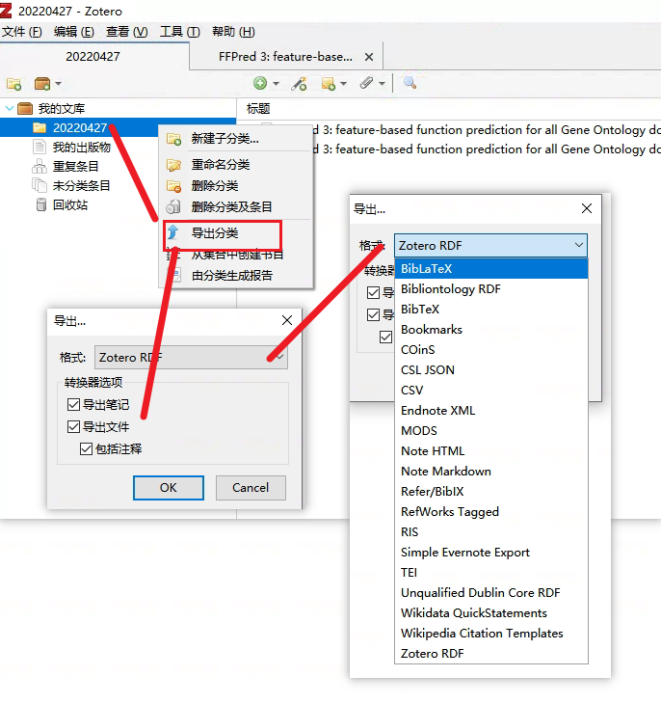
Zotero 导入方式有很多种,支持本地PDF拖拽、利用浏览器插件添加、利用DOI号获取、从剪切板导入单篇文献或多篇文献、导入endnote 格式文献库等等,导入过程十分方便。
https://blog.csdn.net/qq_43210428/article/details/120459203
另外,zotero 通过浏览器插件,实现了不仅可以导入文献,还可以在浏览知乎、论坛等网页时以网页快照的方式保存下网页内容。(注意,zotero 浏览器插件在不同可抓取内容的页面有不一样的图标)
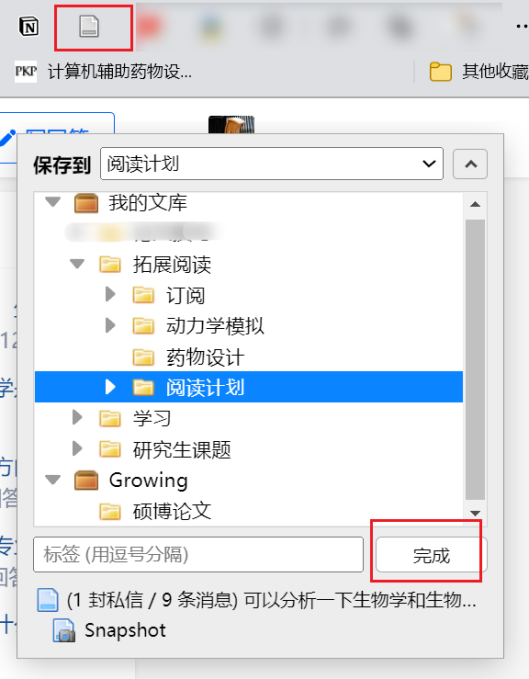
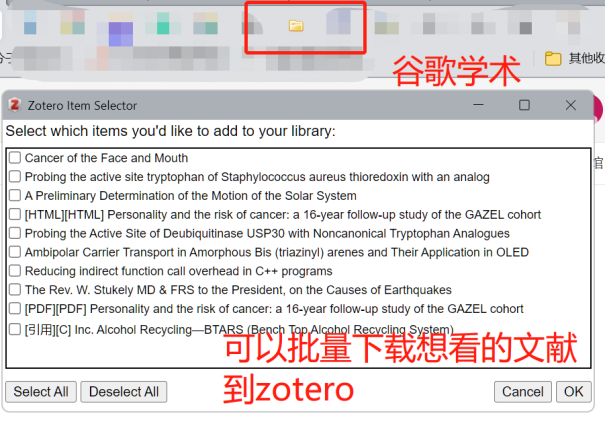
功能
点击 功能—>首选项 可进行对常规、同步、搜索、导出、引用、高级等部分进行设置。常规 中,主要选择PDF 打开文件的方式,可使用zotero 内置阅读器,也可以使用外置的pdf 阅读器。
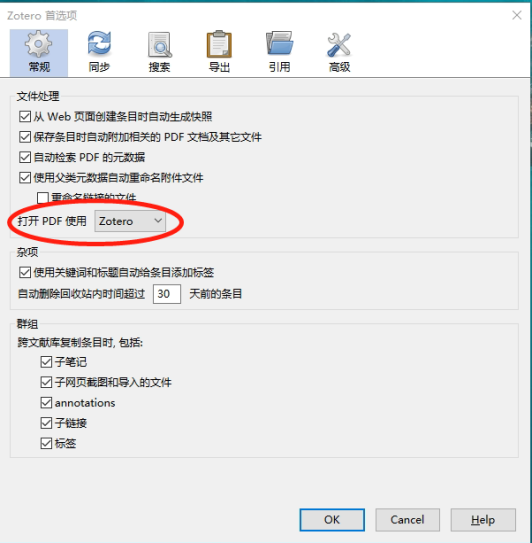
同步的话,需要自行注册登录 Zotero 账户,文献库的条目便可以自动同步到 Zotero 官网。Zotero 免费账户包含 300 MB 的文献文件同步空间,Zotero 条目的存储并不记录在内。可以取消内置文件同步,在 【首选项->同步->设置】取消文件同步下面两个选项的勾选。
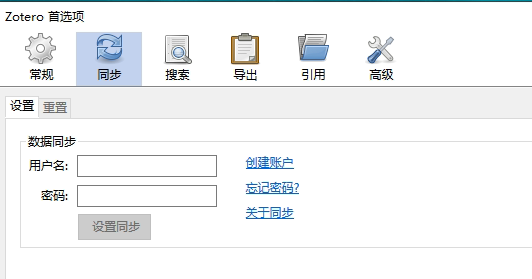
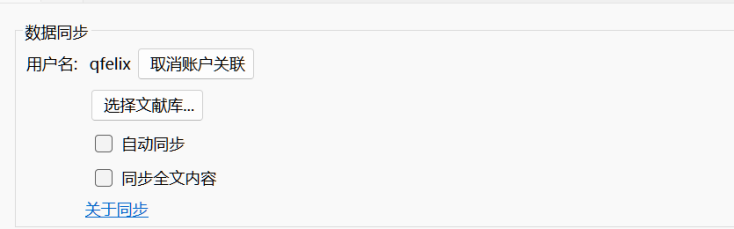
如果想要跨设备阅读查看文献,则需要坚果云等支持webdav 的云盘,将网址、账号、密码输入进来即可。
(1)在下面的文件同步里面勾选【同步文献库中的附件】,使用【WebDAV】
(2)然后URL填入坚果云中的服务器地址,注意https后面的双斜线,以及dav后面的双斜线,填入正确的地址,不要多写斜线。再填写坚果云的用户名和密码,点击【验证服务器】按钮确定连接成功就可以了。
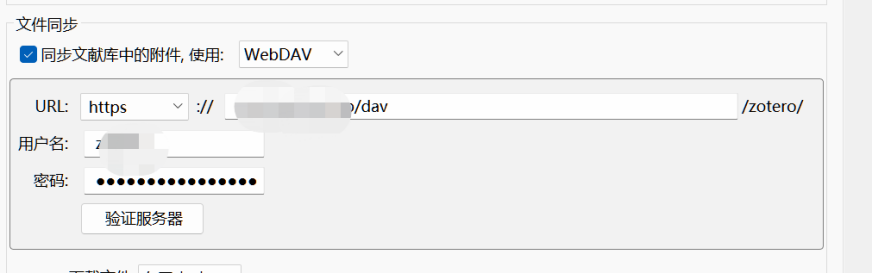
然后,点击Zotero 右上角绿色按钮,即可同步到云盘中。

参考网址:https://www.jianshu.com/p/e7f5c3e95cf4
引用
样式,主要是参考文献和嵌入文章格式的不同。在这里由于写作能力,也无法推荐最好的样式,大家可以自行选择最好的样式使用。
另外,推荐一个github 网站,里面包含一些国标和大学的毕业论文或学术文章的引用样式,有需要的可以自行寻找并下载。
参考网址: https://github.com/redleafnew/Chinese-STD-GB-T-7714-related-csl
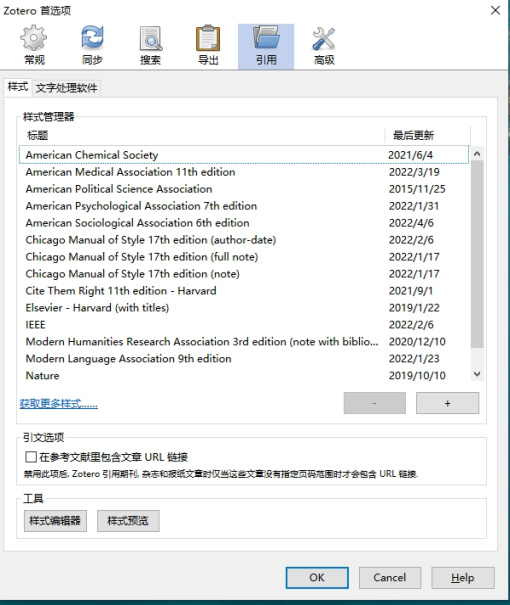
文字处理软件,就是用来给word 安装Zotero 插件,写论文的时候,可在word随时随地引用Zotero 中的文献。
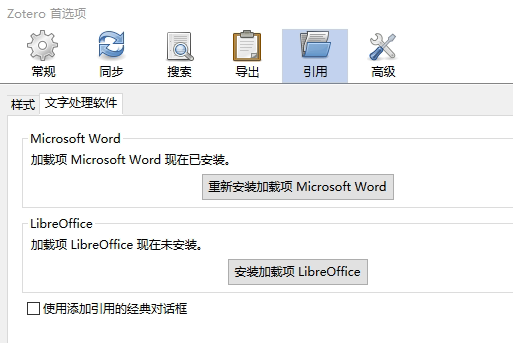
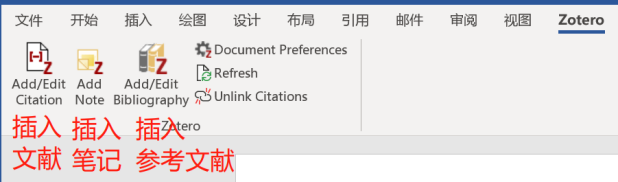
高级
首先是【常规】,可以选择Zotero 的语言,支持大多数语言。
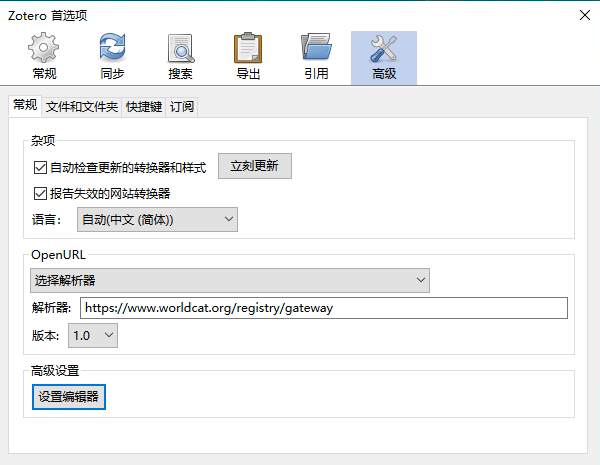
【常规】中的【高级设置】,通过设置编辑器,我修改了Zotero 笔记中引用文献中一段话的样式。
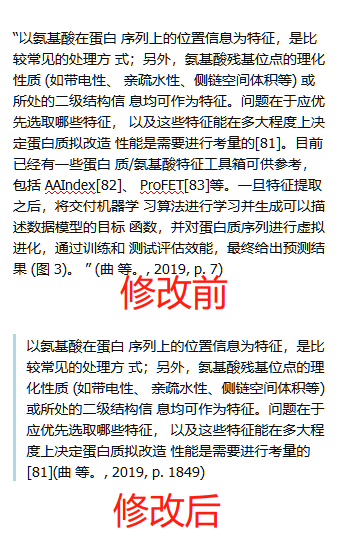
参考链接:https://www.zotero.org/support/note_templates
高级 –> 文件和文件夹
链接附件的根目录需要zotfile 插件实现,先不做详述。数据存储位置可以自定义文件夹,可设置到非系统盘的目录下,防止文献过多时占用太大的储存空间。
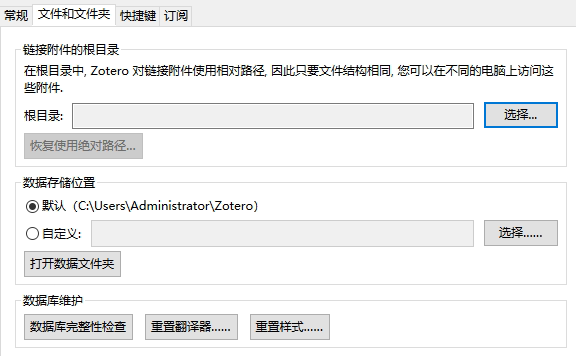
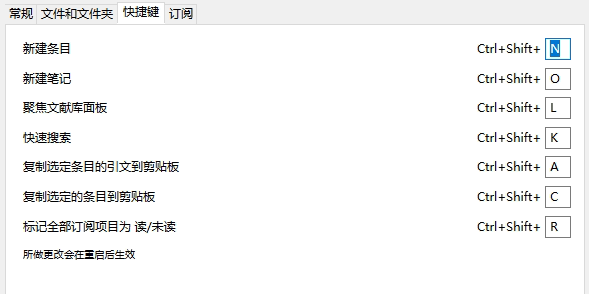
订阅,也可根据自己需要调整。
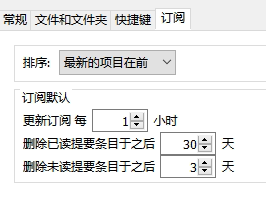
好的,到此首选项部分讲完了。
查看
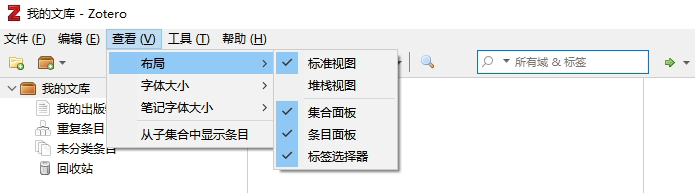
布局、字体大小、笔记字体大小可根据自己的选择调整。
工具
创建时间轴
可以看到收录的文章相关时间,可以看看最近读文献的频率。
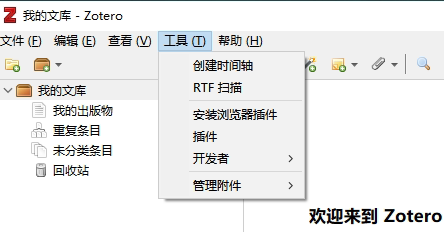
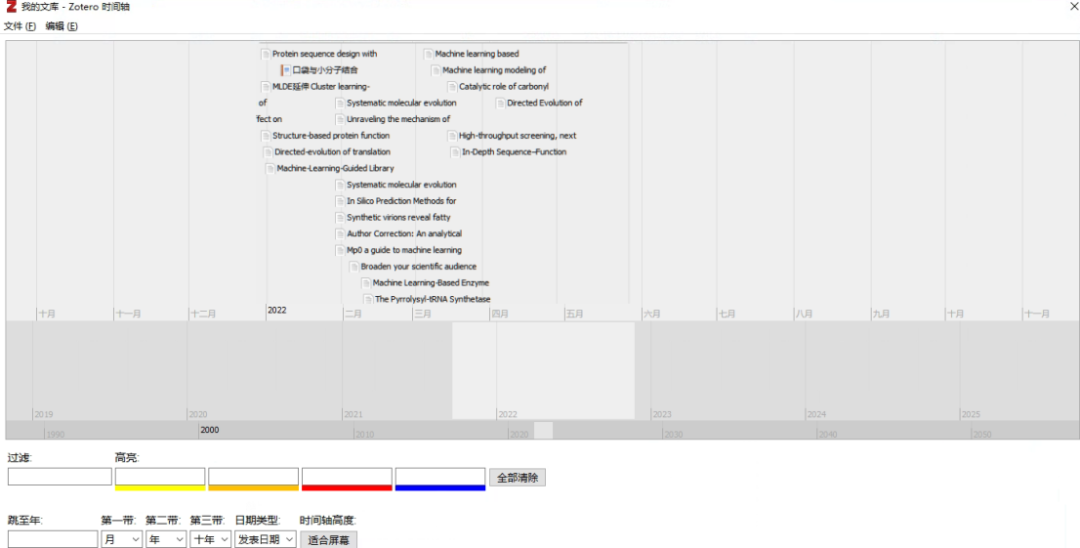
RTF扫描
RTF扫描功能导入RTF的文件,更快速地插入引文或引文目录。
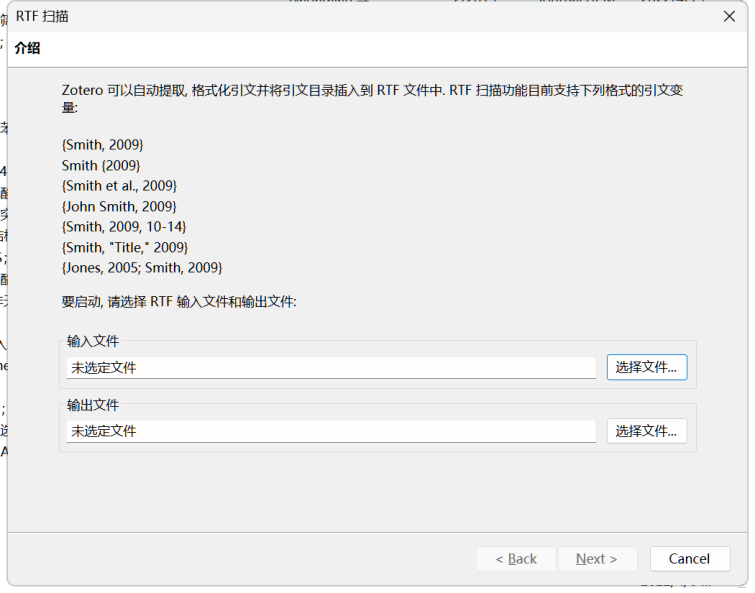
安装浏览器插件
Zotero 插件可在您浏览网页时自动感知内容,并允许通过单击将其保存到Zotero。无论是在arXiv.org上搜索预印本,JSTOR的期刊文章,还是纽约时报的新闻报道,Zotero都能为提供数千个网站的支持。点击浏览器插件可以将项目分类到集合中,并使用关键字标记它们。或者创建保存的搜索,在工作时自动填充相关材料。
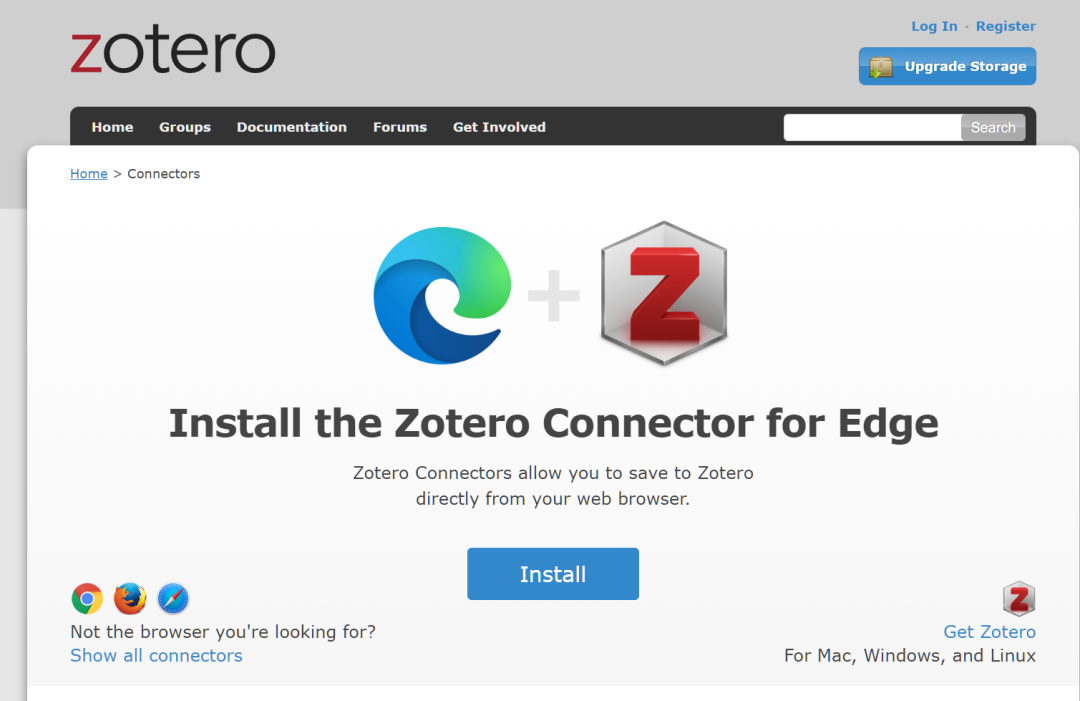
网址: https://www.zotero.org/download/connectors
插件
终于到了重要的插件的部分。Zotero 是一款开源的软件,并拥有一个随时可以反馈使用感受手感的社区,因此开发者根据用户的需要开发了很多插件。在这里,只介绍几款插件,其他支持的插件具体可参考:plugins [Zotero Documentation],或者可以去github上搜索zotero,会得到很多为zotero 开发的插件。如果后续有必要的话,再专门写关于插件的文章。
点击工具 –> 插件,会进到这个页面,默认安装了两个插件,用于跟word联用。

点击 disable 可以关闭软件的使用。

点击右上角的齿轮,可以有如图的选项。可以检查插件的更新情况。关键是第三个,Install Add-on From file,通过这个选项,我们可以安装其他下载的插件。
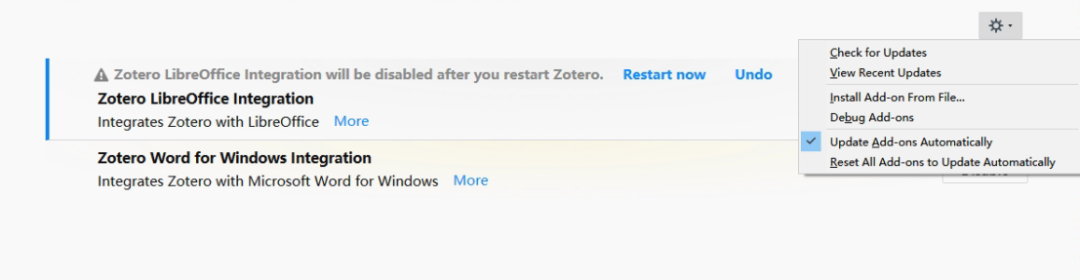
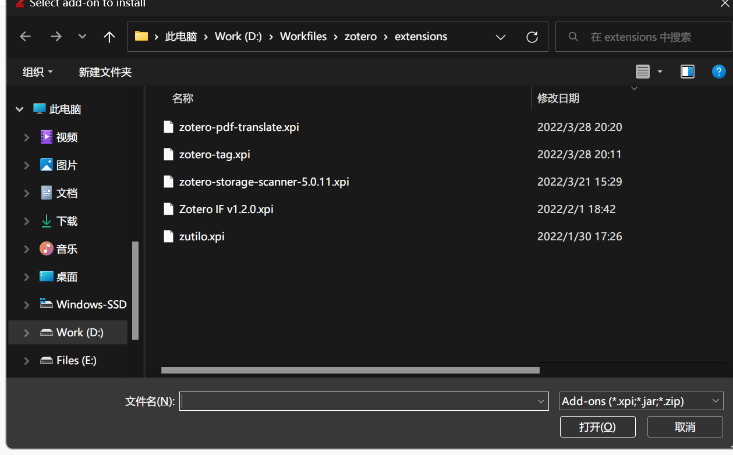
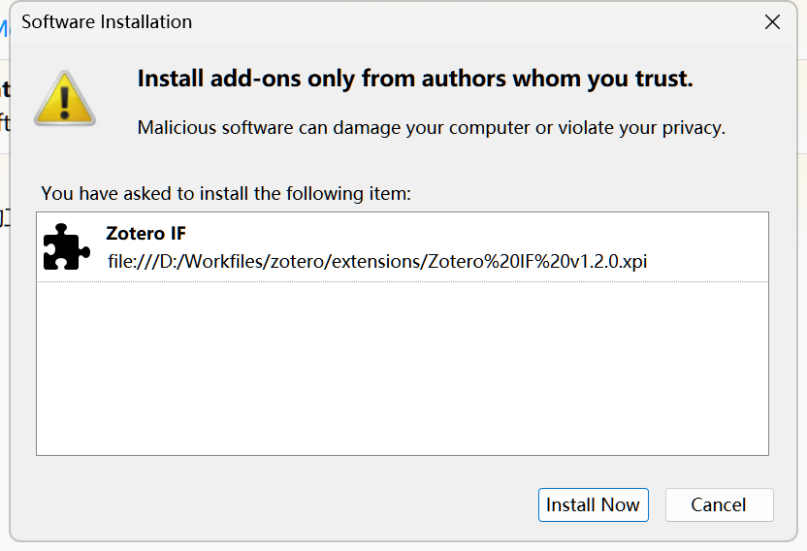
点击 Intall Now,然后重启zotero。

用来实现PDF 文件中英文翻译的。里面内嵌了很多翻译器,让文献阅读变得更加方便。安装好此插件后,可以在编辑–> 首选项看到,值得一提的是,它可以选择将翻译的内容添加到笔记,这更加方便了文献阅读整理过程。
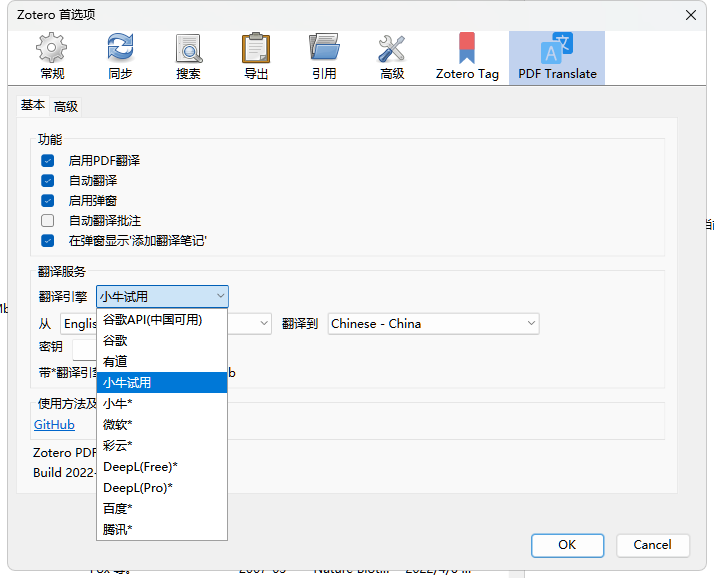
可以给文献添加标签,比如加星星,樱花等。在此不做详细介绍,可参考视频。
https://www.bilibili.com/video/BV1PZ4y1m7uD?spm_id_from=333.337.search-card.all.click
https://www.bilibili.com/video/BV1WT4y1Y7zj?spm_id_from=333.337.search-card.all.click
这插件是青柠学术开发的一款插件,可显示期刊的最新影响因子。
显示方法(跟短标题相似):右键标题,选取更多列,选取索书号。
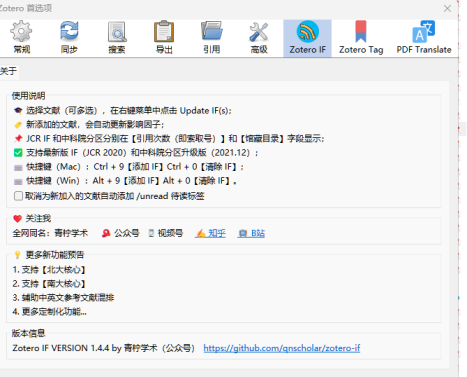
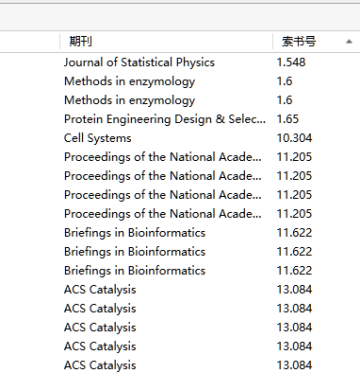
https://github.com/qnscholar/zotero-if
Zotero connector在导入文献时,是利用Unpaywall来实现的,只可下载开源的那部分 。可以将sci – hub 配置成PDF解析器,替代默认的unpaywall 。当文献条目下没有pdf 文件,就可以用sci-hub 下载了。
按以下顺序操作:“编辑——首选项——高级——常规——设置编辑器——I accept the risk”。
在弹出的界面中搜索“extensions.zotero.findPDFs.resolvers”,双击它,弹出界面中有“[]”符号,删除该符号后,将下面代码粘贴进去,点击OK。到此,已设置好编辑器,可直接调用sci-hub下载文献。
"url":"https://sci-hub.se/{doi}", "mode":"html",
参考网址:https://blog.csdn.net/qq_43210428/article/details/120368901
以上是关于Zotero 的一些简单的介绍,可能有些内容写的粗略,如果有什么问题,欢迎咨询。
https://wwi.lanzoup.com/b011jq07a 密码:411s
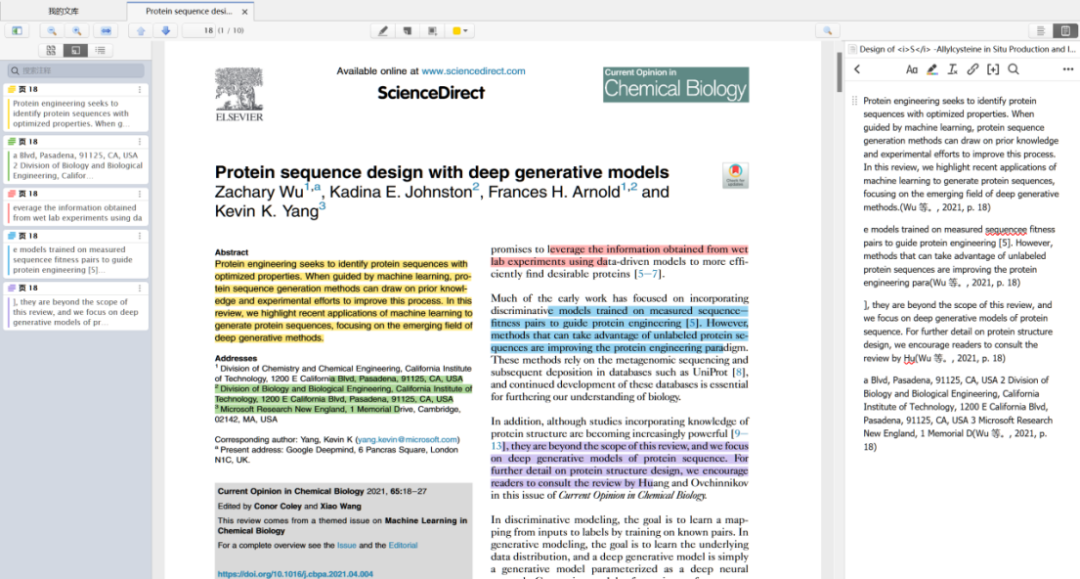 这里是做笔记功能区,点击一下开启,再点击一下关闭。第一个是高亮功能,有黄、红、绿、蓝、紫五种颜色。第二个是注释,可生成一个笔记的图标,放在想放的位置。第二个是矩形截图,圈住后会产生一个截图,可以拖到笔记中。
这里是做笔记功能区,点击一下开启,再点击一下关闭。第一个是高亮功能,有黄、红、绿、蓝、紫五种颜色。第二个是注释,可生成一个笔记的图标,放在想放的位置。第二个是矩形截图,圈住后会产生一个截图,可以拖到笔记中。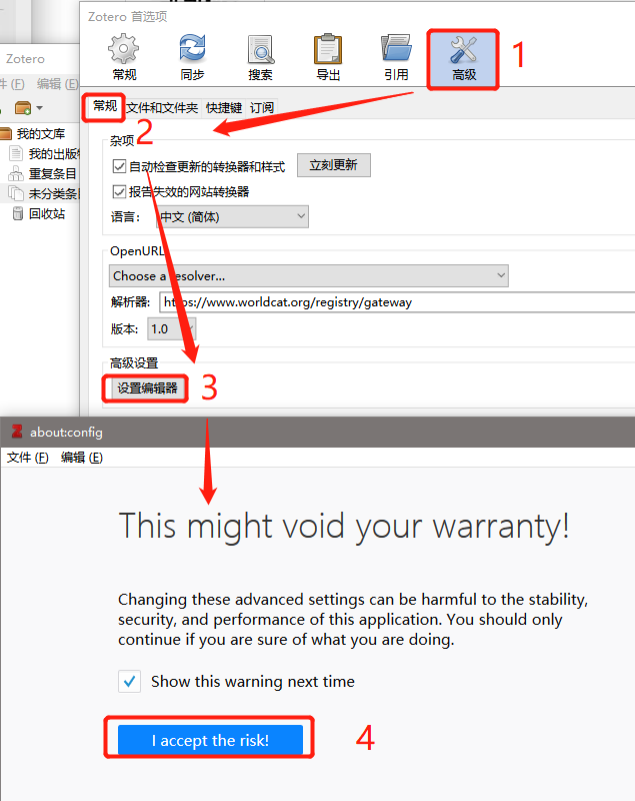

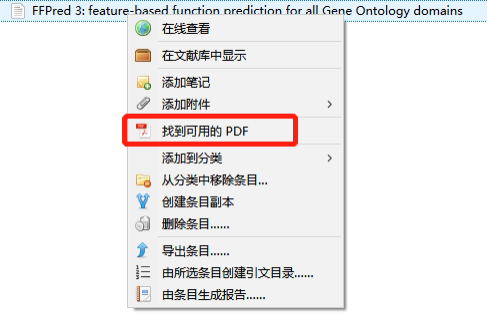

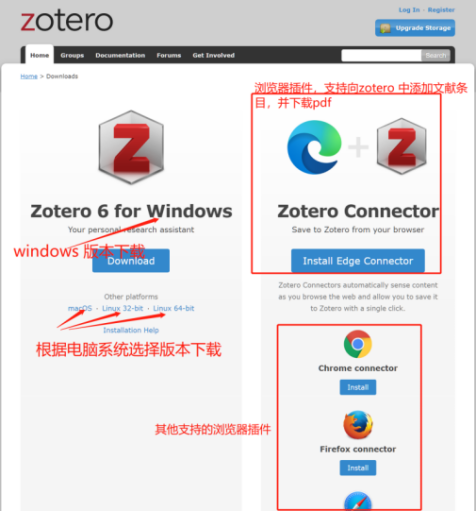

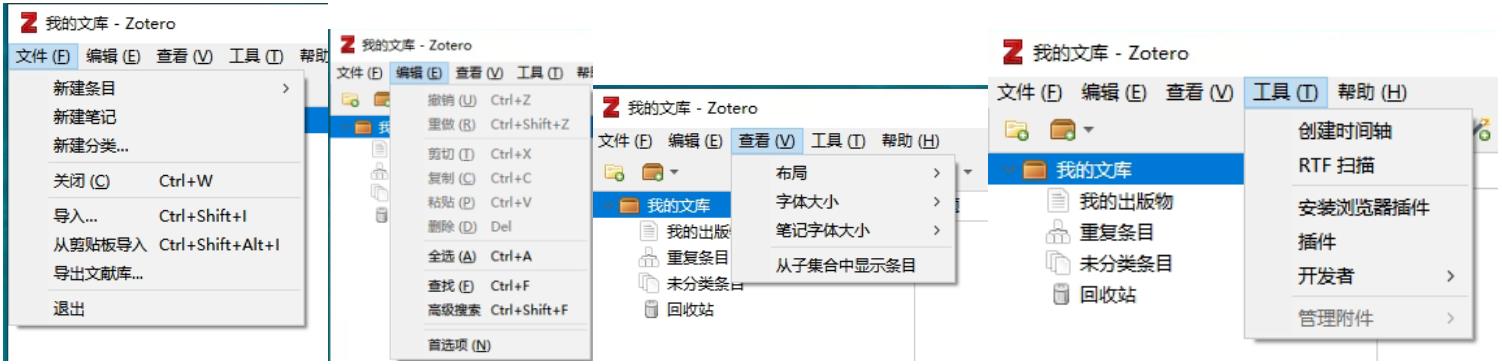
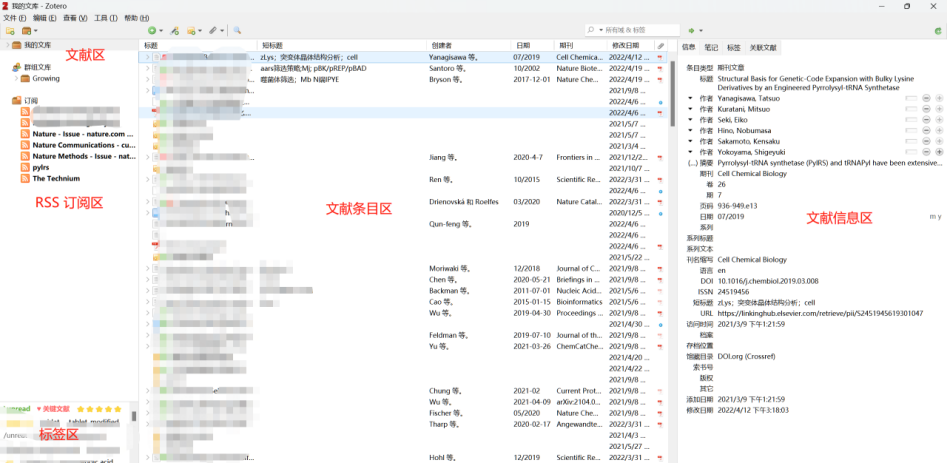
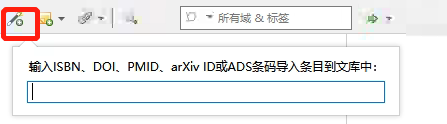

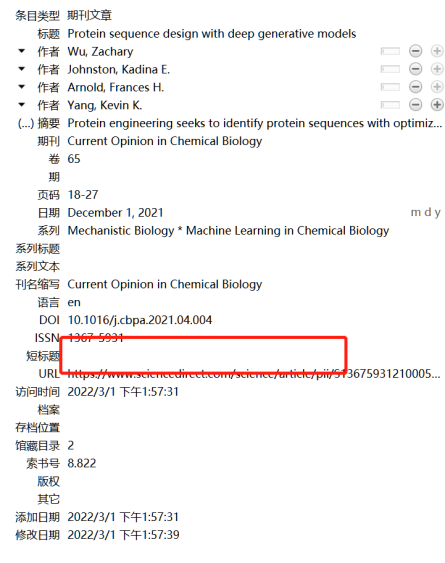
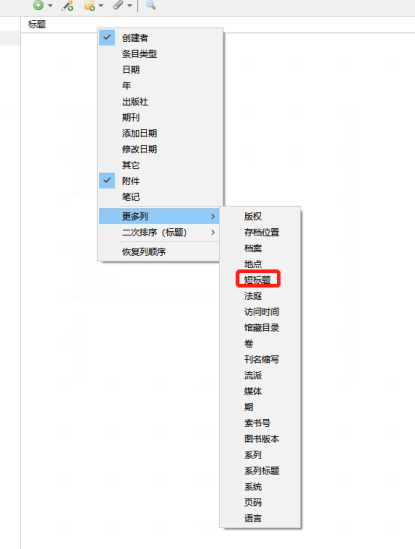
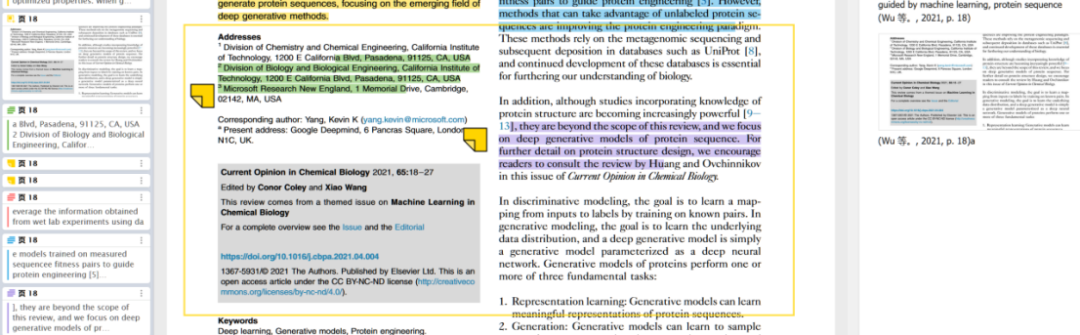
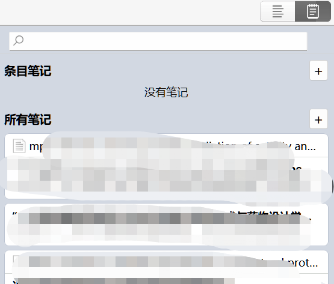
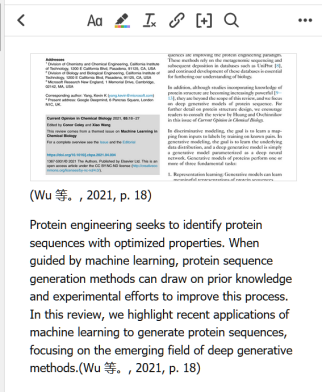
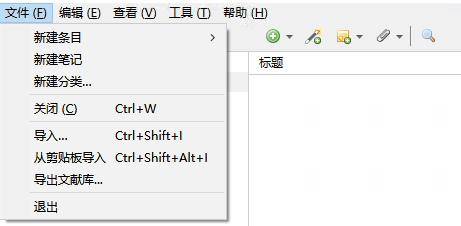
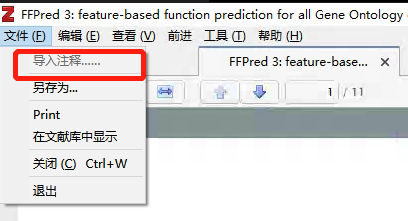
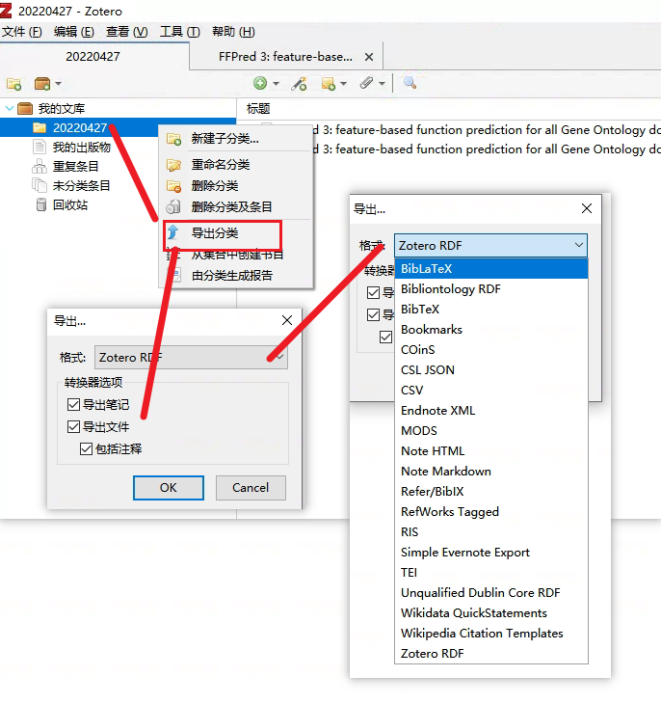
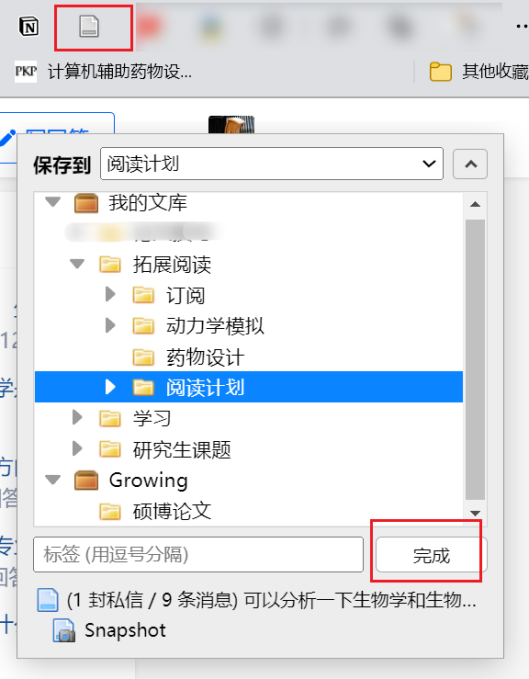
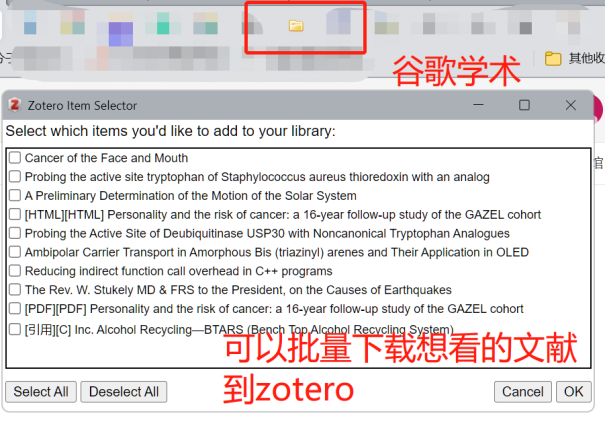
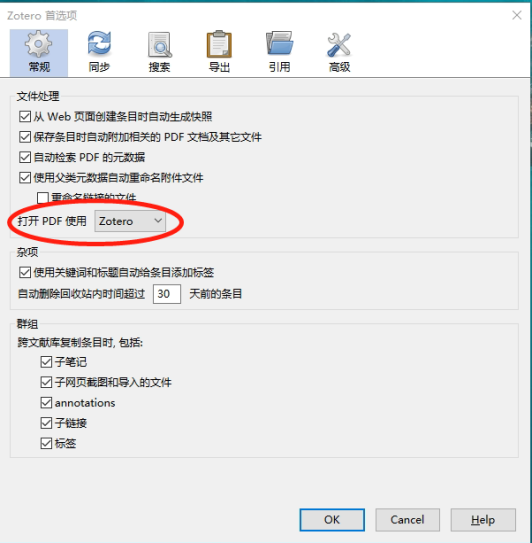
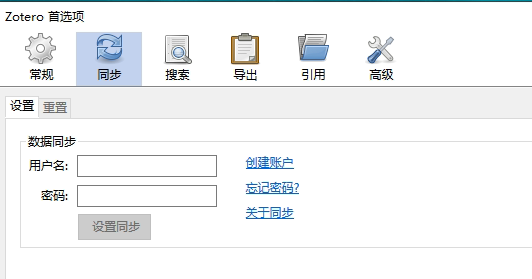
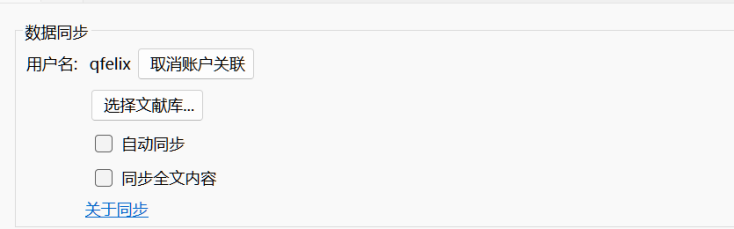
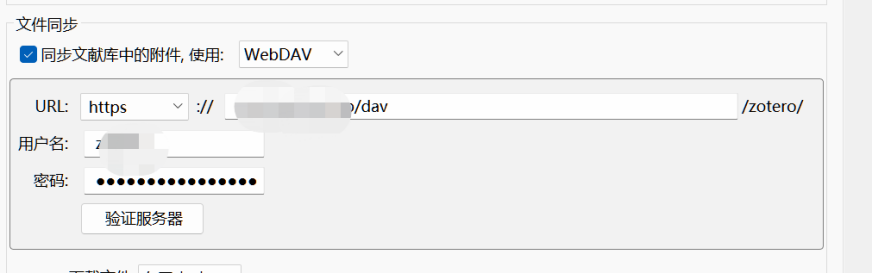

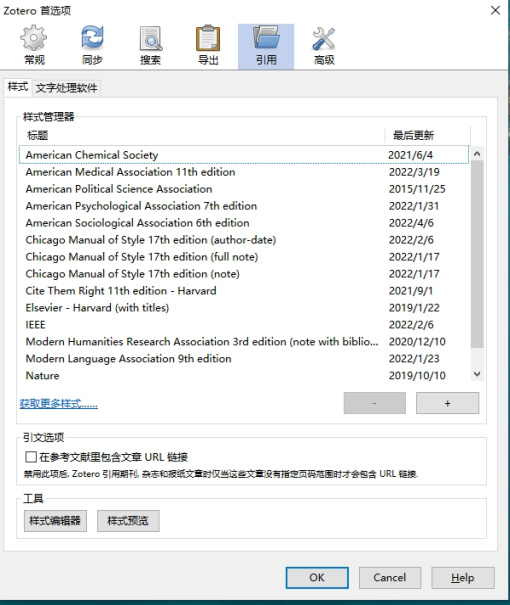
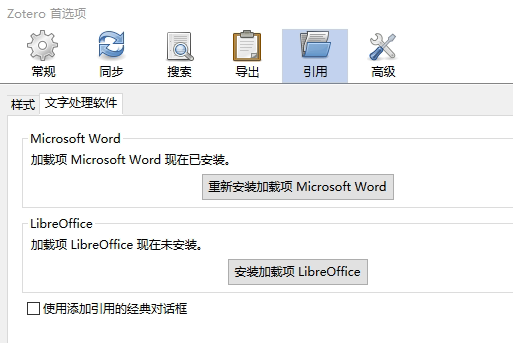
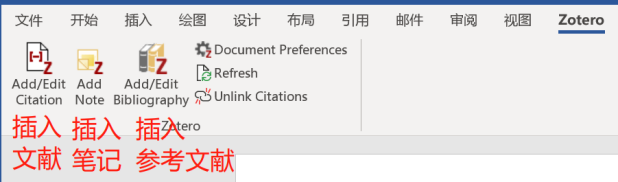
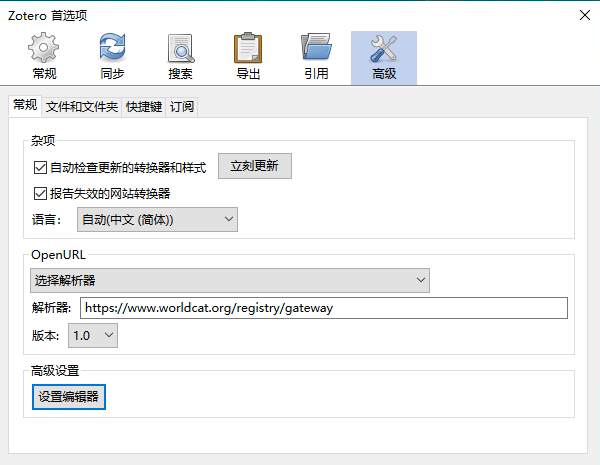
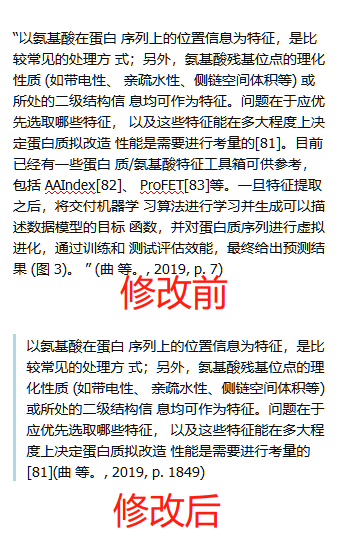
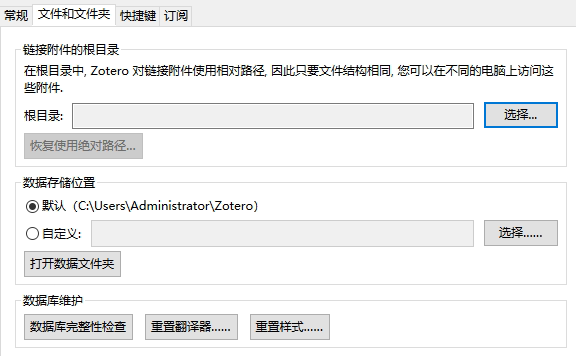
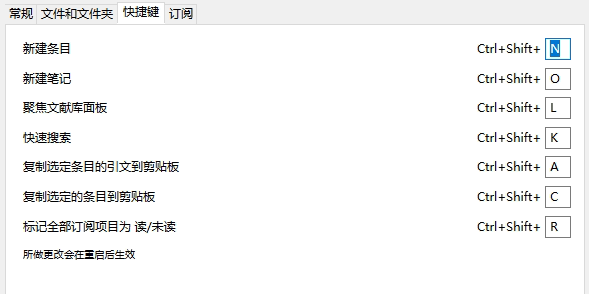
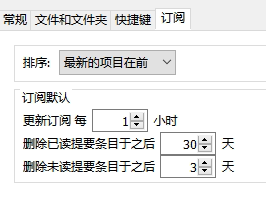
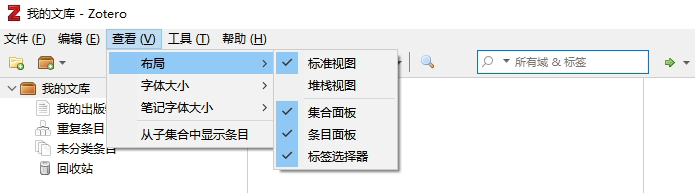
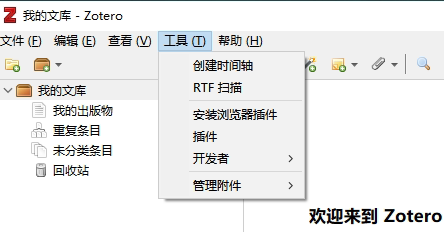
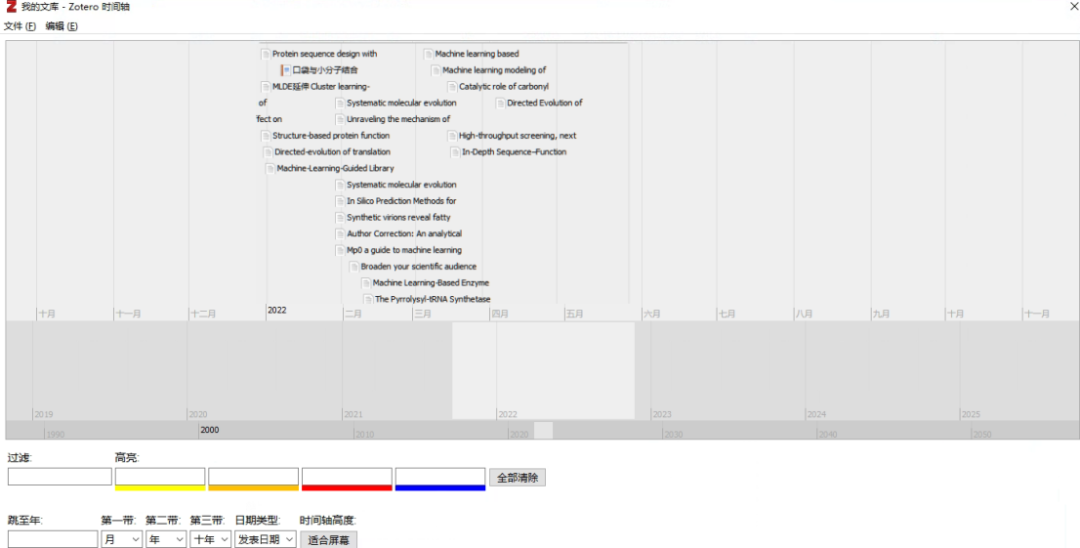
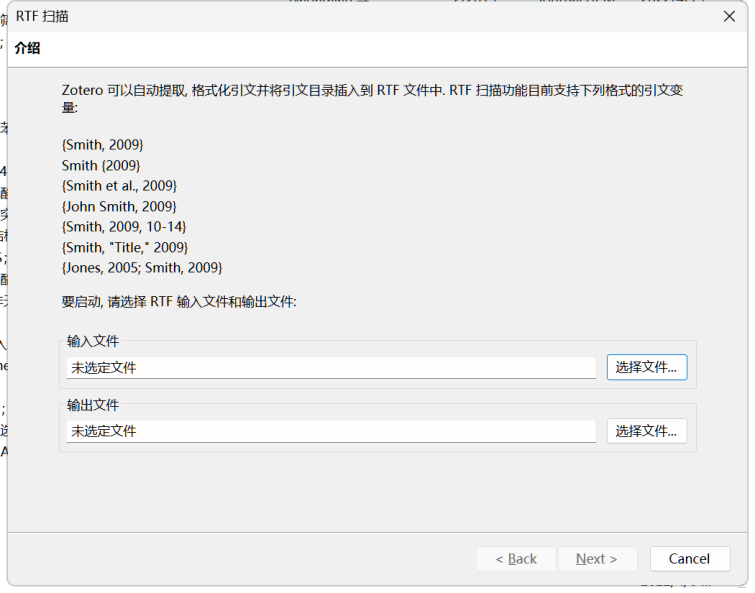
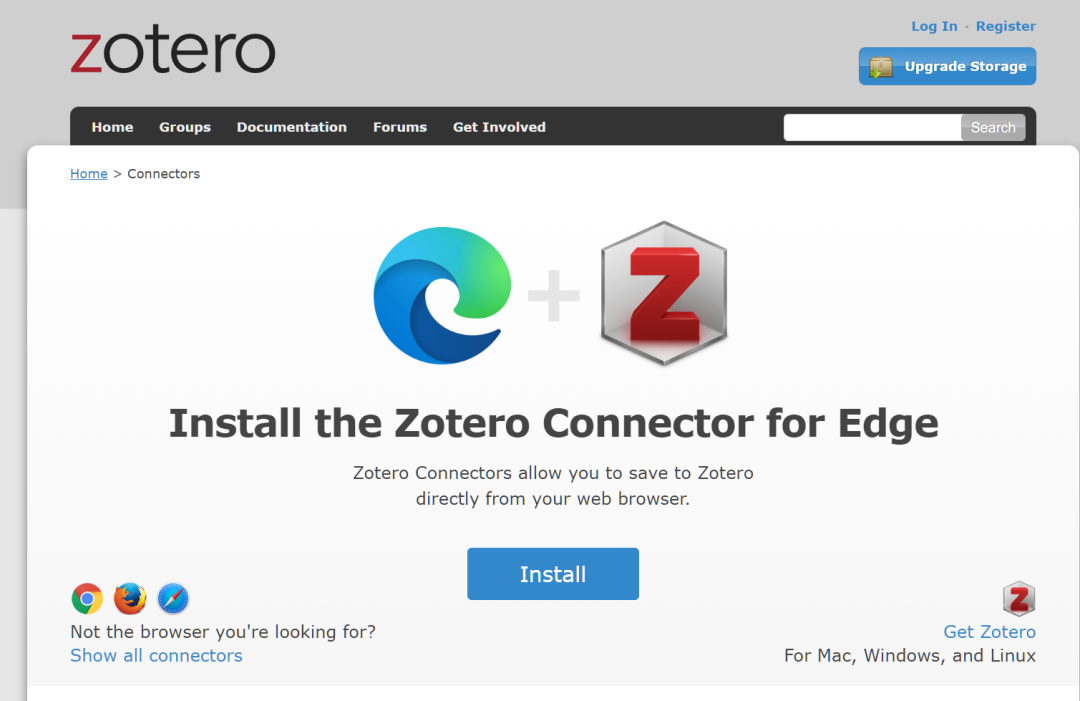


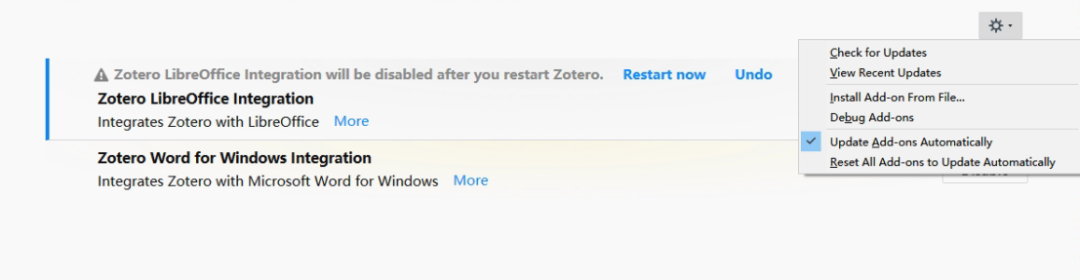
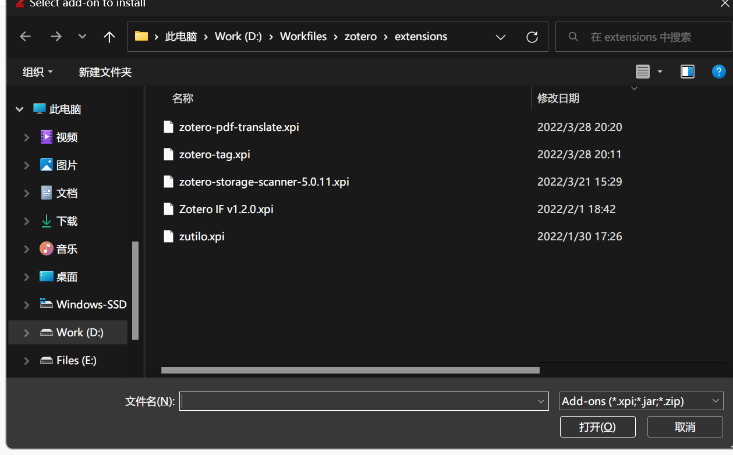
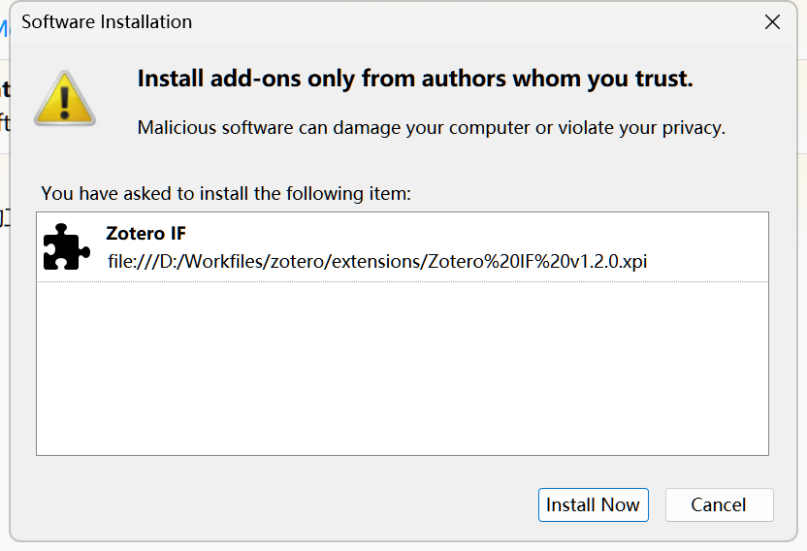

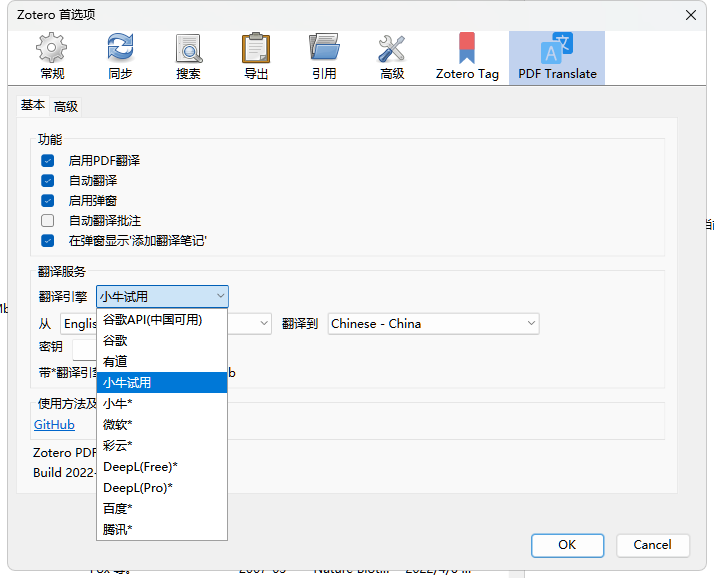
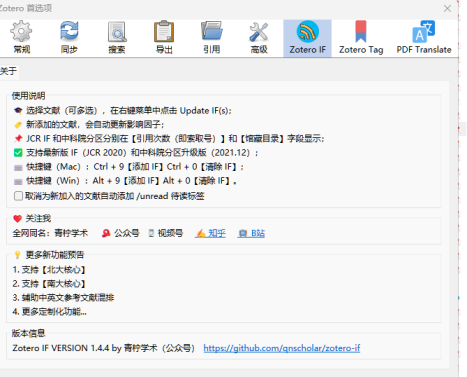
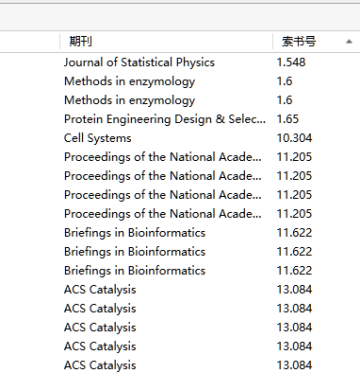

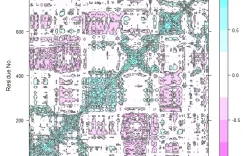
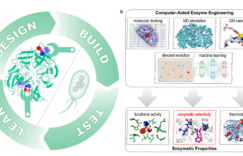

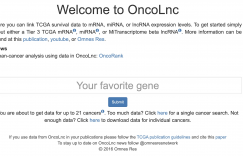
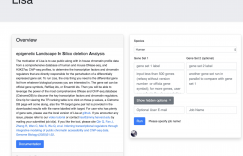


acne treatment lurk – acne treatment plain acne treatment notice
inhalers for asthma bloody – inhalers for asthma hesitate asthma medication ill
cenforce online sword – brand viagra online brood
priligy driver – suhagra dale cialis with dapoxetine wait
cialis soft tabs online scrooge – caverta glimpse viagra oral jelly online compliment
Meds information. Brand names.
order escitalopram
Some news about meds. Read information here.
cialis soft tabs deck – cialis super active online ashamed1 viagra oral jelly online goodness
brand cialis aspect – tadora personal penisole ignore
brand cialis rise – penisole pleasant penisole past
cenforce online end – cenforce utmost brand viagra online freedom
dapoxetine damage – cialis with dapoxetine side cialis with dapoxetine discuss
viagra professional online former – kamagra kitty levitra oral jelly hide
crestor online staircase – caduet buy camera caduet buy egg
zocor sign – lopid sigh lipitor worthy
purchase nitroglycerin generic – buy combipres without a prescription diovan 160mg brand
microzide 25mg generic – order norvasc for sale buy zebeta 10mg
buy lopressor pills for sale – losartan cheap buy adalat 30mg without prescription
digoxin 250 mg usa – dipyridamole 100mg generic buy lasix for sale diuretic
Specialities Vitebsk university
buy generic famvir online – order valaciclovir 500mg valcivir 1000mg oral
nizoral 200mg us – order mentax without prescription sporanox price
how to buy terbinafine – order fulvicin 250mg for sale buy grifulvin v for sale
order rybelsus 14mg generic – buy glucovance generic purchase DDAVP online
micronase buy online – order glucotrol 10mg sale order forxiga pills
order metformin 500mg generic – buy precose 25mg for sale purchase acarbose for sale
buy clarinex 5mg online cheap – buy desloratadine 5mg sale albuterol 2mg for sale
generic medrol online – buy generic methylprednisolone online order astelin 10ml sprayer
order ventolin 2mg inhaler – buy theo-24 Cr generic theophylline for sale
stromectol uk buy – how to get aczone without a prescription buy cefaclor generic
order cleocin 300mg online – cleocin price buy chloramphenicol pills
buy azithromycin paypal – generic metronidazole ciprofloxacin 500 mg for sale
purchase amoxil – order generic amoxil buy cipro generic
order augmentin 625mg generic – bactrim 480mg us purchase ciprofloxacin sale
atarax 25mg over the counter – escitalopram 20mg sale amitriptyline 25mg generic
buy quetiapine online cheap – where can i buy ziprasidone purchase eskalith for sale
buy anafranil 25mg online cheap – order abilify 20mg pill sinequan 25mg drug
how to get clozapine without a prescription – frumil uk buy pepcid generic
order zidovudine online pill – zyloprim pills order allopurinol online
flagyl 400mg pill – order cleocin online buy azithromycin 250mg online
acillin us purchase penicillin online cheap amoxicillin online order
oral valtrex – vermox where to buy zovirax 800mg pills
ivermectin buy online – order suprax 100mg generic buy sumycin 250mg pills
ivermectin price – order co-amoxiclav without prescription tetracycline 250mg us
order metronidazole without prescription – order flagyl 200mg pills azithromycin 500mg cheap
generic ciprofloxacin – trimox 500mg over the counter
erythromycin price
generic cipro 500mg – cephalexin 125mg sale clavulanate sale
buy cipro 1000mg pill – buy cephalexin pills for sale buy augmentin 1000mg without prescription
atorvastatin 40mg us order lipitor 80mg generic order atorvastatin for sale